Programmi desinstallimine Windows 10-s
Aja jooksul võite oma Windows 10 arvutiga proovida mõnda uut programmi, et näha, kas need andsid teile vajaliku funktsionaalsuse. Paratamatult mõned neist ei tööta korralikult või teile need ei meeldi, kuid on lihtne jätta vana programm arvutisse seni, kuni kõvakettaruumi otsa saab.
Kuid kui see päev on kätte jõudnud ja olete valmis arvutis soovimatuid programme kustutama, on see õnneks suhteliselt lühike protsess. Meie allolev õpetus näitab teile, kuidas leida ja desinstallida programm Windows 10-st, kui olete otsustanud, et te ei vaja seda enam.
Rakenduse või programmi kustutamine Windows 10-s
Selle juhendi toimingud viidi läbi operatsioonisüsteemis Windows 10. Selle juhendi toimingute lõpetamine desinstallib määratud programmi teie arvutist. See tähendab, et programm ei tööta enam korrektselt ja kõik interaktsioonid, mis selle programmi ja teise vahel varem eksisteerisid, lakkavad töötamast. Lisaks peate võib-olla pärast protsessi lõpuleviimist oma arvuti taaskäivitama, olenevalt desinstalleeritavast programmist.
1. samm: klõpsake nuppu Ekraani vasakus alanurgas. Selle asukoha avamiseks võite vajutada ka klaviatuuri Windowsi klahvi.

2. samm: klõpsake selle menüü vasakus veerus hammasrattaikooni.
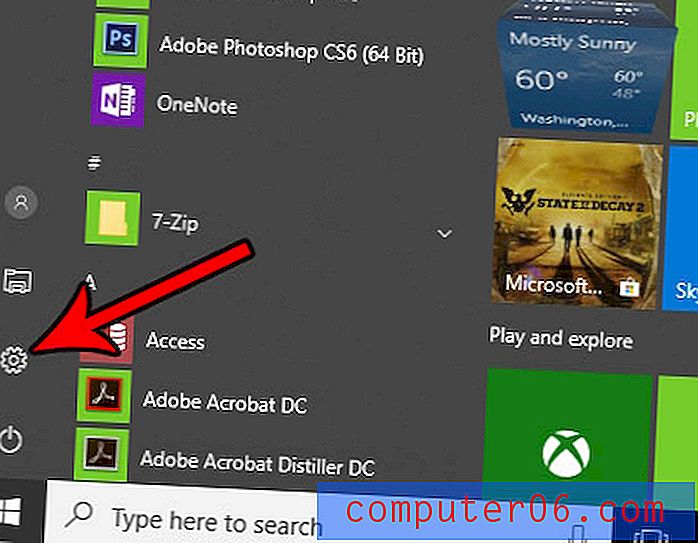
3. samm: valige suvand Rakendused .
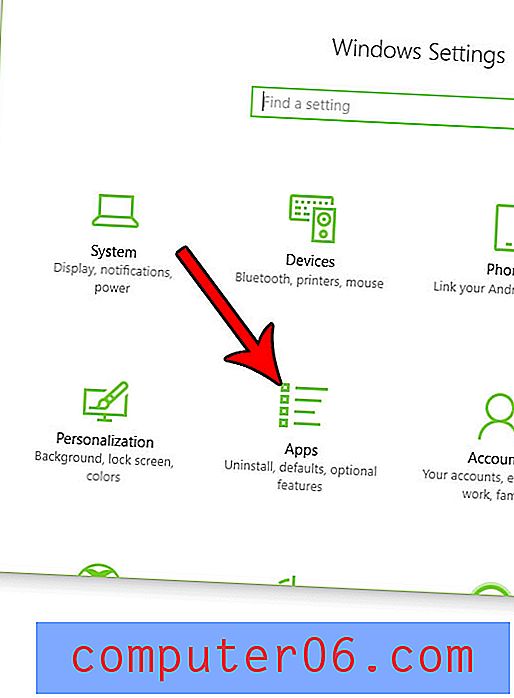
4. samm: sirvige loendit desinstalliva programmi leidmiseks, klõpsake üks kord selle valimiseks, seejärel valige suvand Uninstalli .
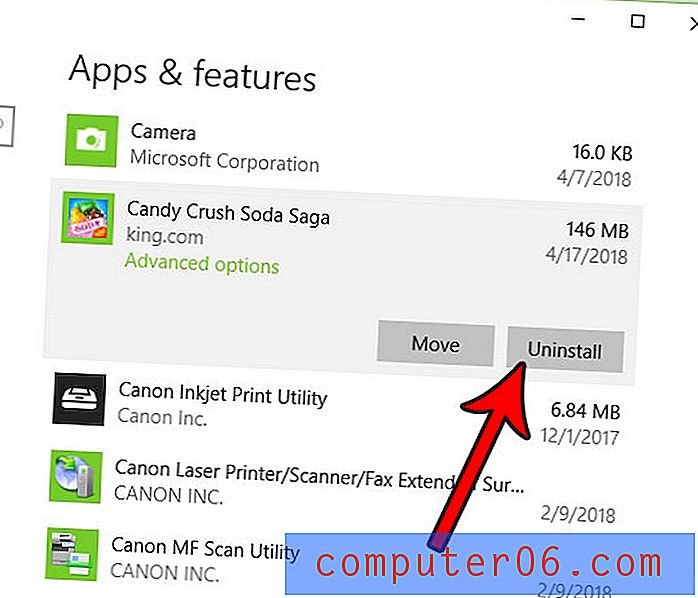
5. samm: klõpsake uuesti nuppu Desinstalli, et kinnitada, et soovite programmi arvutist desinstallida.
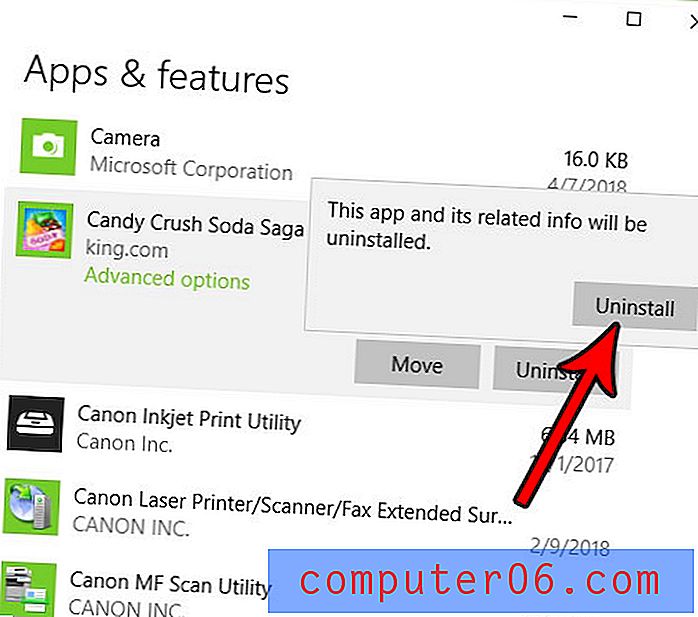
Kas soovite lisada rohkem teavet failide kohta, mida vaatate Windows Exploreris? Siit saate teada, kuidas lisada Windows 10 failiandurisse veel üks veerg ja anda endale oma failide kohta täiendavaid andmeid.



